1、在wps2019中选中需要处理的文字并右击。

2、在弹出的菜单列表中单击【字体】选项。

3、在【字体】窗口中单击【字体】选项卡下方的【文本效果】选项。

4、在【设置文本效果格式】窗口中单击【效果】选项。

5、在【效果】选项卡下方点击【发光】选项。
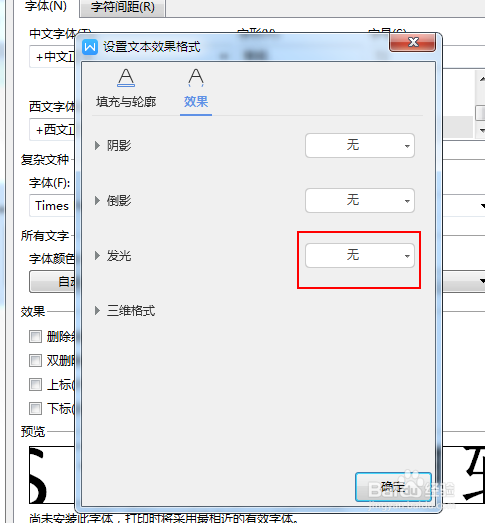
6、在弹出的菜单列表中单击【巧克力黄】选项。
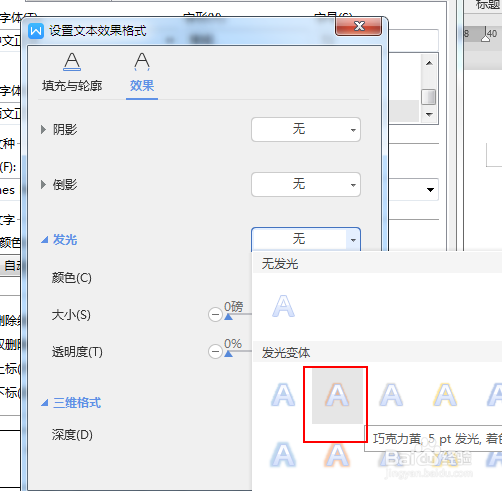
7、设置好【巧克力黄】的大小和透明度参数 并依次单击【确定】按钮。

8、最终结果,如图所示。

时间:2024-10-21 13:37:47
1、在wps2019中选中需要处理的文字并右击。

2、在弹出的菜单列表中单击【字体】选项。

3、在【字体】窗口中单击【字体】选项卡下方的【文本效果】选项。

4、在【设置文本效果格式】窗口中单击【效果】选项。

5、在【效果】选项卡下方点击【发光】选项。
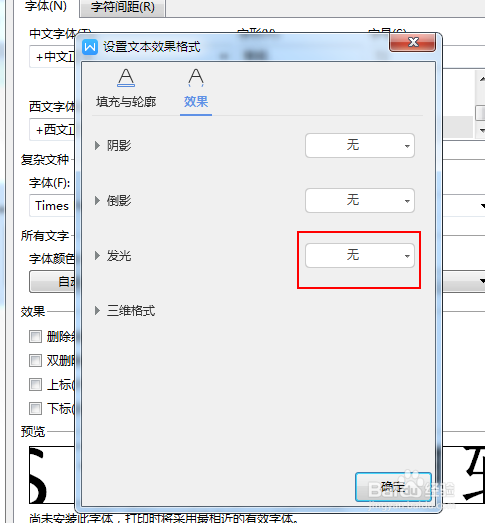
6、在弹出的菜单列表中单击【巧克力黄】选项。
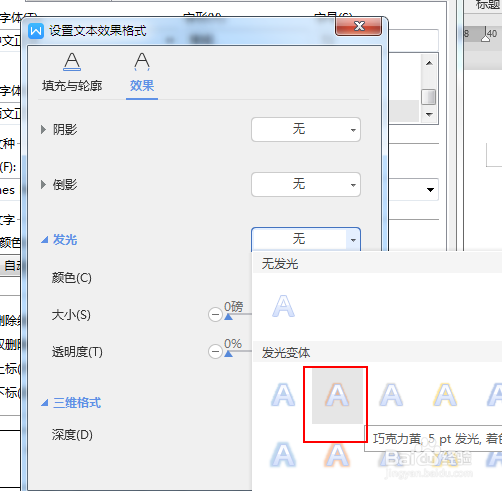
7、设置好【巧克力黄】的大小和透明度参数 并依次单击【确定】按钮。

8、最终结果,如图所示。

